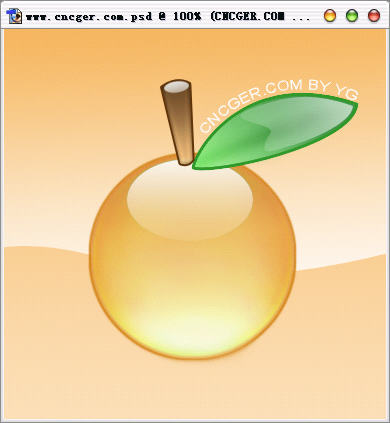1、新建400*400白色背景RBG文件,再用渐变工具以适当的颜色对背景进行线性填充,得到如下图:
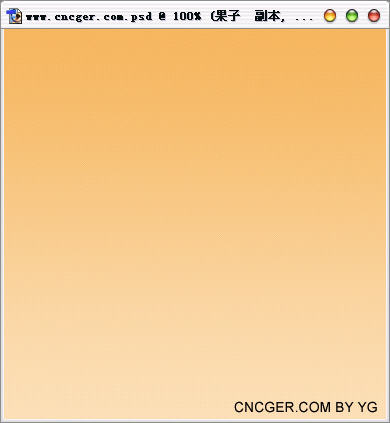
2、用椭圆选取工具画一个圆,用渐变工具以适当的颜色对这个选区进行线性填充。颜色参考数:前景[238,142,23]背景[257,273,154]
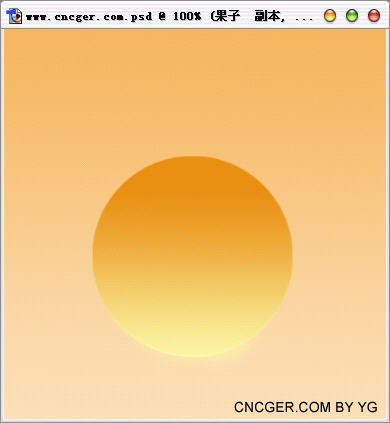
3、用加深减淡等工具配合对此图进行涂绘,这就要耐心去慢慢弄了。涂绘完之后按ctr单击此层,获得选区,然后用[217,135,36]颜色对此层进行2像素的描边得出如下二图:
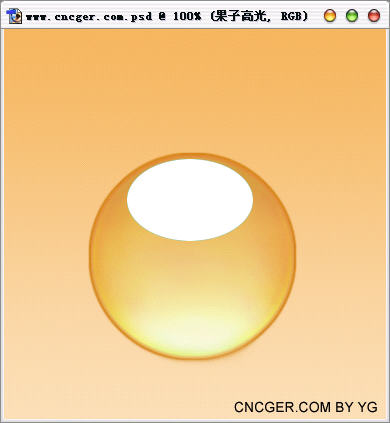

4、新建一层,用钢笔工具绘制叶子路径。按CTRL_ENTER键,载入选区,用[126,214119]的绿色进行填充,再用加深减淡工具对于叶子进行处理,完之后再以[44,153,42]的深绿对叶子进行2像素的描边如下图
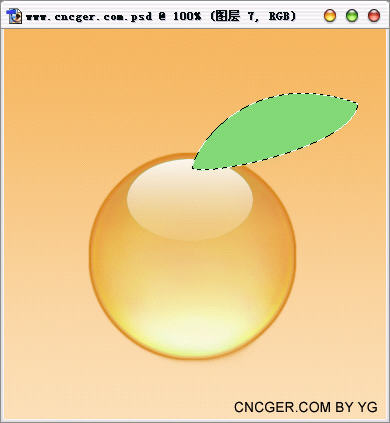
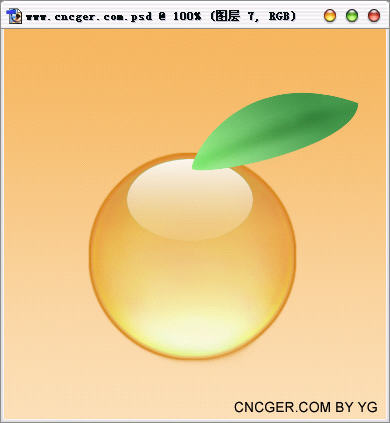
6、4再用同样的方法给叶子加上高光
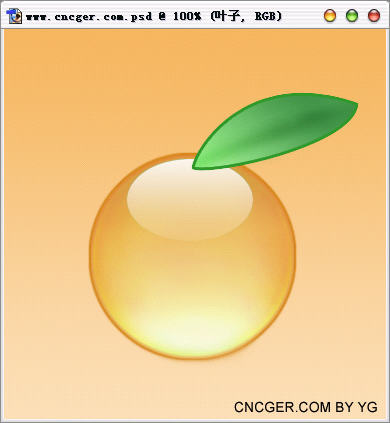
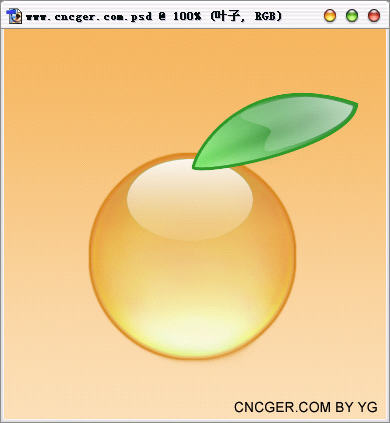
8、新建一层,用钢笔工具绘制果子的把子的路途,转换选区后用[115,76,35]颜色进行填充。之后我们可以利用图层样式来做把子。具体参数参考如下:
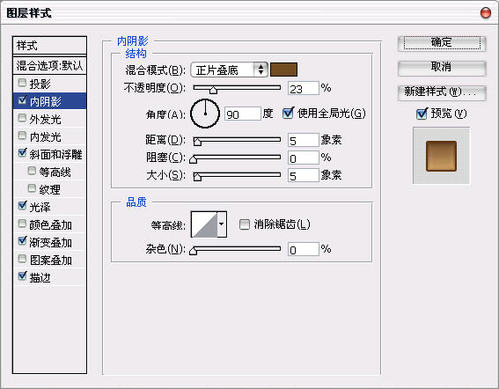
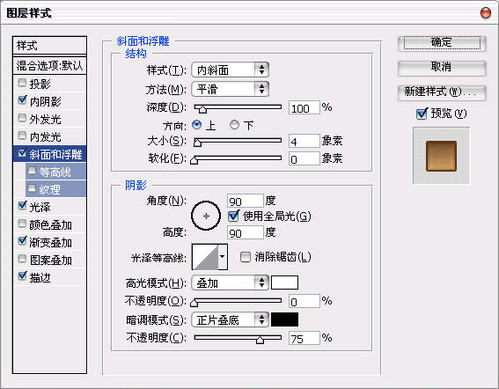
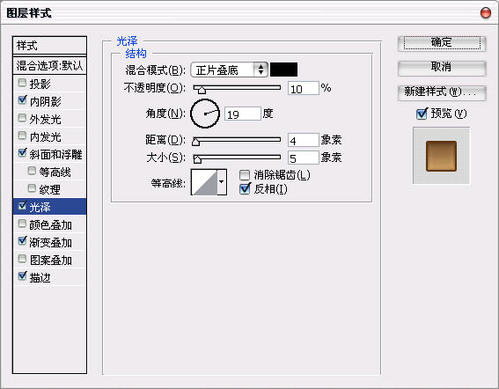
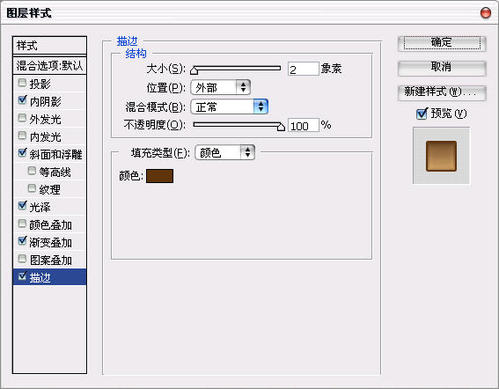
9、得到效果如下:再用同样的方法给把子加入高光。最后添加阴影就完成了。